
Edmund Richardson
0
1789
147
 L'humoriste, Andy Rooney a une fois plaisanté “les ordinateurs facilitent beaucoup de choses, mais la plupart des choses qu’ils facilitent ne sont pas nécessaires.”
L'humoriste, Andy Rooney a une fois plaisanté “les ordinateurs facilitent beaucoup de choses, mais la plupart des choses qu’ils facilitent ne sont pas nécessaires.”
Peut-être était-il l'un des premiers avocats de la simplicité. Le monde a fait un bond en avant depuis qu'il a fait cette observation, de même que la technologie informatique. Si nous disséquons le razzmatazz de la technologie, la vie a été simplifiée à certains égards. Les lancements de nouvelles applications et suites logicielles continuent de faire avancer la productivité. Où seraient les trucs et astuces de Windows ou les solutions complémentaires de Firefox sans cette idée centrale?
Et nous continuons à chercher des moyens productifs de faire les mêmes choses. Même un truc simple comme ouvrir un fichier ou le sauvegarder dans des emplacements par défaut peut être modifié pour gagner quelques secondes ici et là.
Les astuces Windows abondent. Nous n'avons qu'à choisir et adapter ce que nous voulons pour nous-mêmes. Le comportement par défaut d'un utilisateur d'ordinateur (mis à part allumer un ordinateur en premier) est très centré sur l'ouverture et la sauvegarde de fichiers. le Boîte de dialogue commune est l'endroit où se déroule la plus grande partie de l'action. La boîte ouverte Common Dialog s'ouvre lorsque nous devons ouvrir un fichier ou en enregistrer un à partir de n'importe quelle application. Les cinq options sur la barre de gauche - Mes documents récents, Bureau, Mes documents, Mon ordinateur et Favoris réseau venir par défaut.
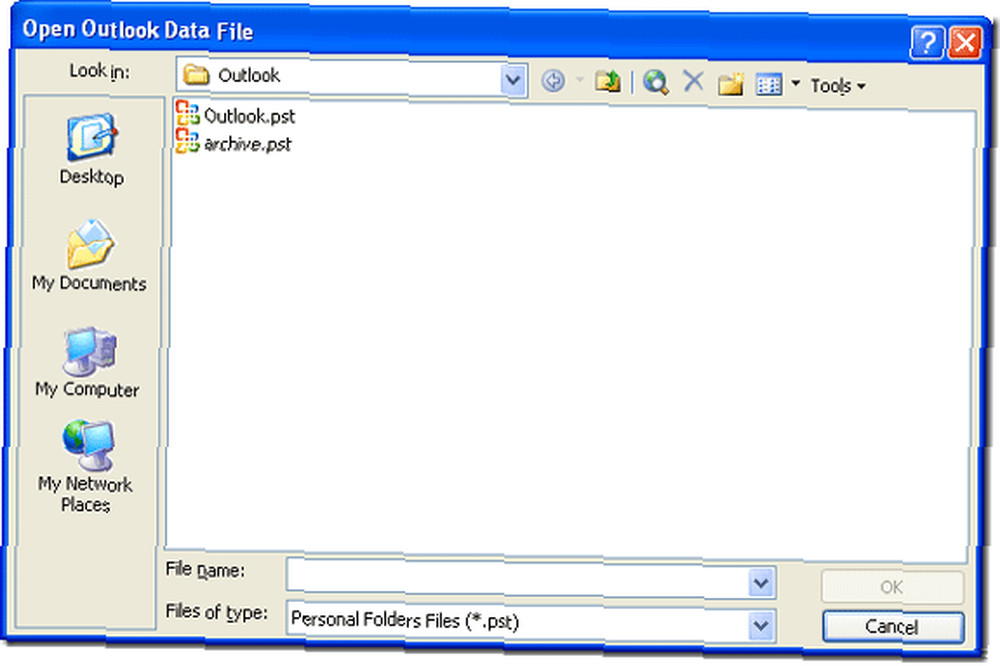
Les cinq doivent normalement servir de clics d’accès rapide aux zones les plus courantes de l’ordinateur. Mais chaque utilisateur a une idée de ses dossiers et emplacements couramment utilisés..
Avec quelques ajustements simples, il est possible de modifier les emplacements par défaut dans la barre des emplacements communs pour un ensemble plus personnalisé. Quelques articles en arrière Karl a parlé de l'utilitaire Places Utiliser l'utilitaire Places pour personnaliser les emplacements dans la boîte de dialogue Ouvrir un fichier [Windows] Utiliser l'utilitaire Emplacements pour personnaliser les emplacements dans la boîte de dialogue Ouvrir un fichier [Windows] de Simpli Software. Voici quatre autres pour le travail de personnalisation.
Piratage du registre
Ok, ça a l'air effrayant. Les novices ne devraient pas plonger dans le registre sans une idée de ce qu’ils font. Et comme pour toute ingénierie liée au registre, sauvegarder votre registre avant un tweak.
À ouvrir l'éditeur de registre: Courir - Type regedit - Cliquez sur D'accord.
Pour sauvegarder l'intégralité du registre: dans l'éditeur de registre, cliquez sur Fichier - Exporter un fichier de registre. Enregistrer dans un emplacement préféré.
Cela fait, accédez à l'entrée suivante ““HKEY_CURRENT_USER \ Software \ Microsoft \ Windows \ CurrentVersion \ Policies \. Ici, nous devons créer une sous-clé de barre d’endroit à cet emplacement car elle n’est pas présente par défaut. Des sous-clés peuvent être créées avec un clic droit sur une zone vide.
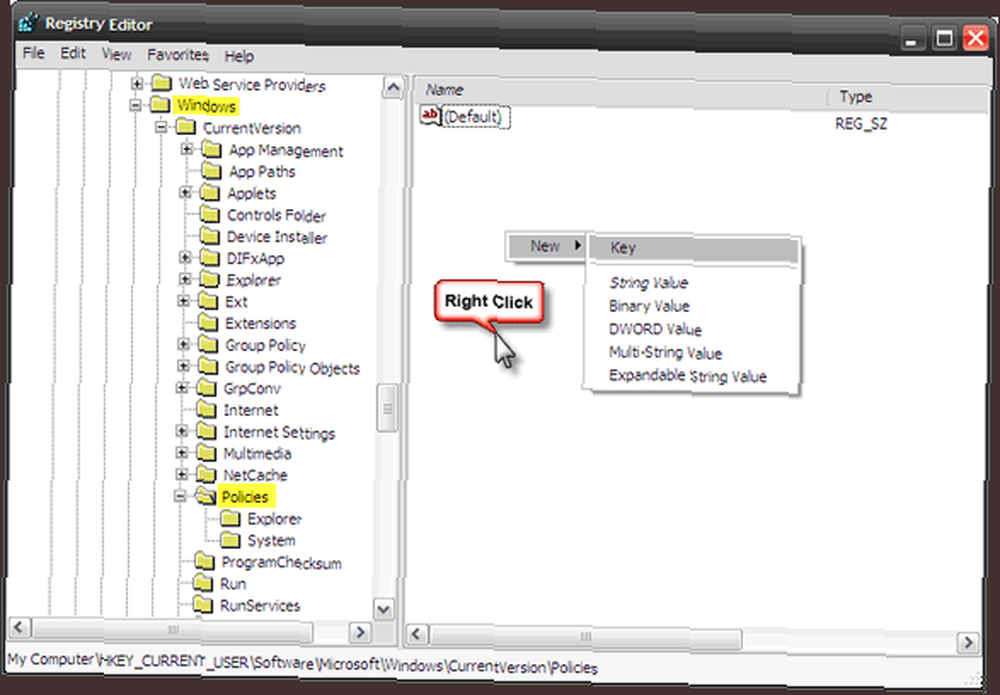
Avec les politiques sélectionnées, cliquez avec le bouton droit sur une zone vide et sélectionnez Nouveau - clé. Tapez comdlg32. Ensuite, sélectionnez comdlg32 et créer de la même manière la clé Placesbar.
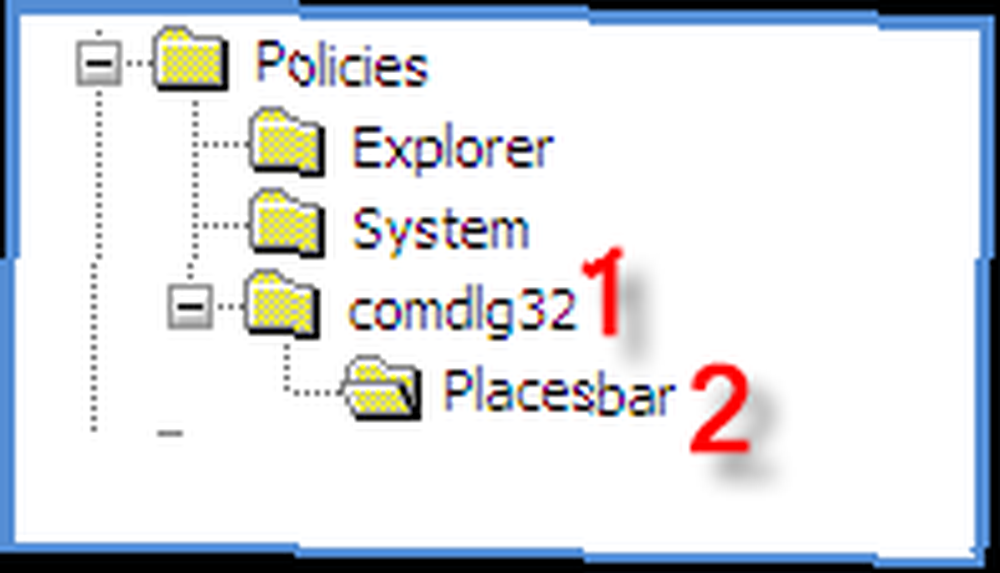
La clé entière ressemble à ceci - HKEY_CURRENT_USER \ Software \ Microsoft \ Windows \ CurrentVersion \ Policies \ comdlg32 \ Placesbar
Cinq valeurs de clé pointeront sur les cinq dossiers personnalisés que nous pouvons créer pour la boîte de dialogue commune. Avec Placesbar sélectionné, cliquez avec le bouton droit sur la case vide et créez cinq valeurs de chaîne. (Lieu0, Lieu1 "¦Lieu4). Faites un clic droit sur chacun et entrez le chemin complet du dossier de votre choix. Comme indiqué dans la capture d'écran suivante”¦
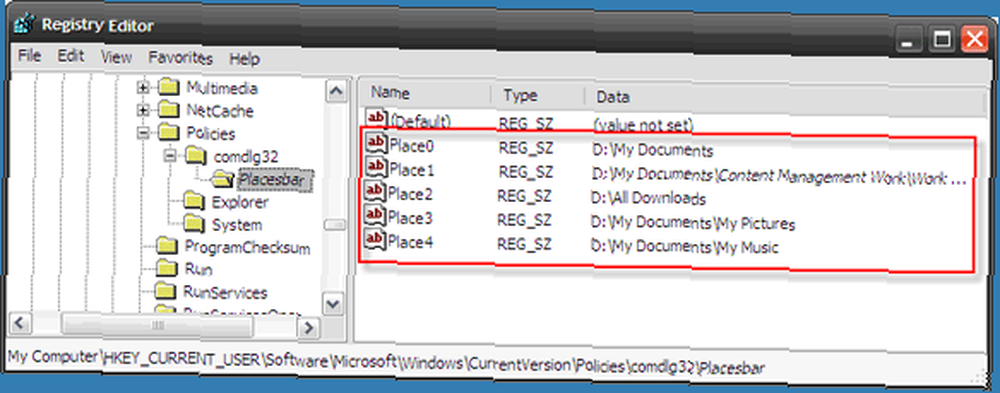
C'est le look fini”¦
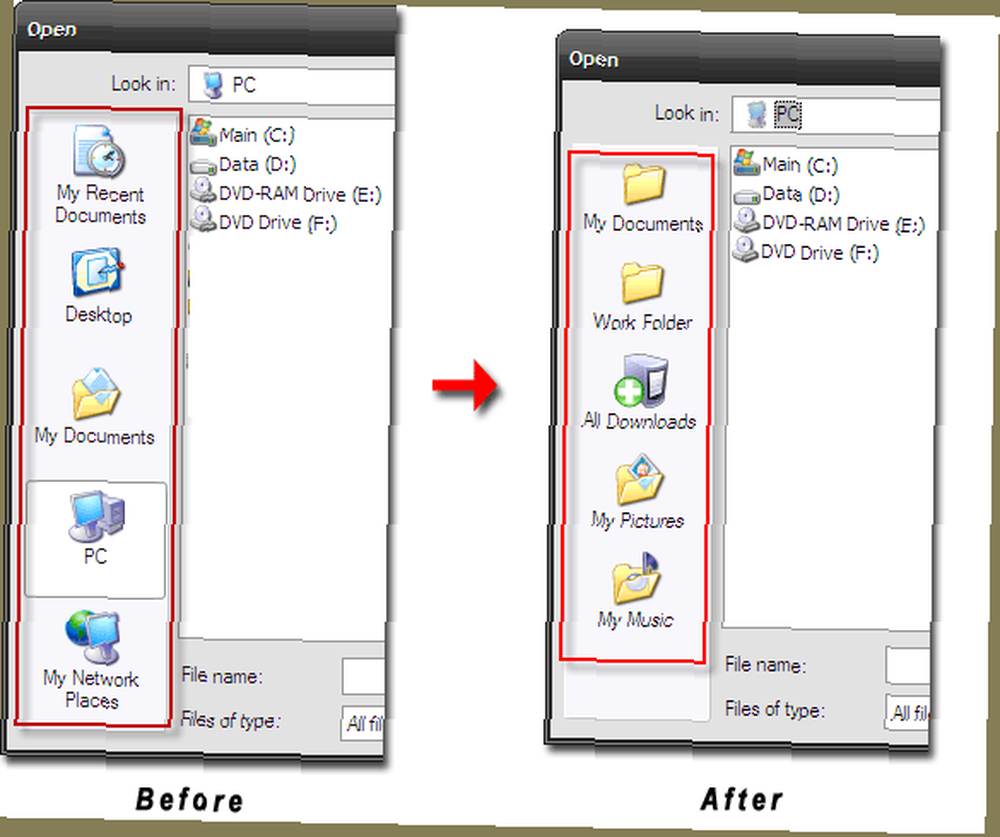
Quelques points clés à considérer -
- Vous ne pouvez créer qu'un maximum de cinq valeurs; plus sera ignoré par le système.
- La modification de la boîte de dialogue commune est reflétée dans tout le système, sauf dans MS Office..
- Si vous voulez revenir à l'ancien look, faites simplement un clic droit et supprimez Placesbar.
Utilisation de l'éditeur de stratégie de groupe
GPE peut être utilisé comme interface utilisateur pour apporter quelques modifications utiles aux paramètres par défaut de Windows. Ces paramètres sont appelés les politiques et en utilisant le GPE, nous pouvons les ajuster à notre convenance (vous vous souvenez des messages sur le blocage des mises à jour automatiques de Google lorsque nous avions utilisé GPE?)
Le GPE est un “˜caché 'outil administratif. Nous y avons donc accès depuis Run - gpedit.msc.
Cliquez sur l'emplacement de dialogue commun suivant - Configuration utilisateur - Modèles d'administration - Composants Windows - Explorateur Windows - Boîte de dialogue commune Fichier ouvert.
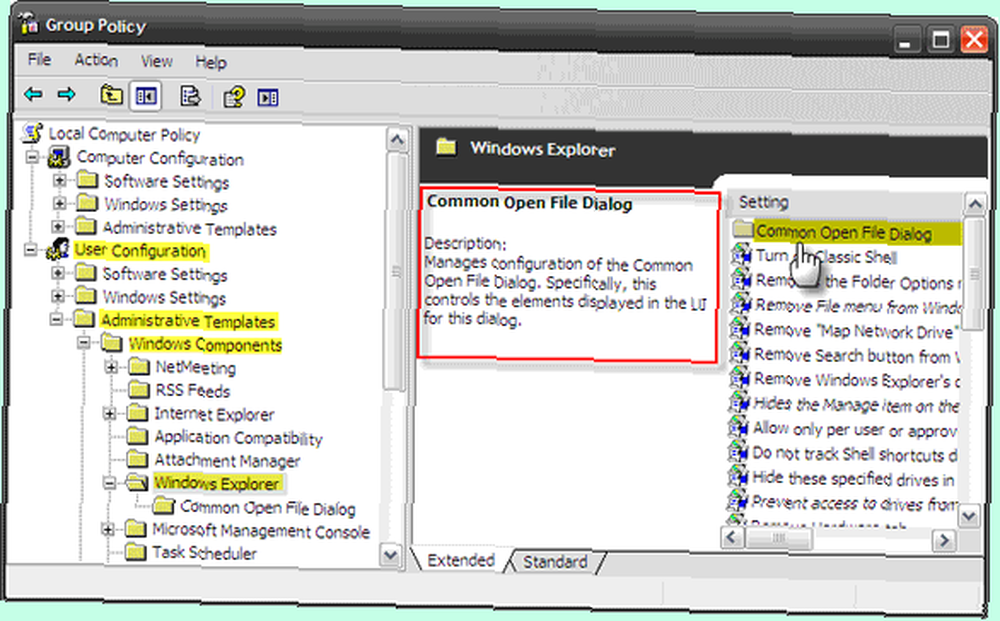
Double-cliquez sur le Boîte de dialogue commune aux fichiers ouverts icône de dossier pour accéder aux paramètres donnés pour la boîte de dialogue commune ouverte.
Accéder au Propriétés onglet pour Éléments affichés dans la barre des lieux soit en faisant un clic droit dessus ou en cliquant sur le bouton Propriétés lien donné dans la description.
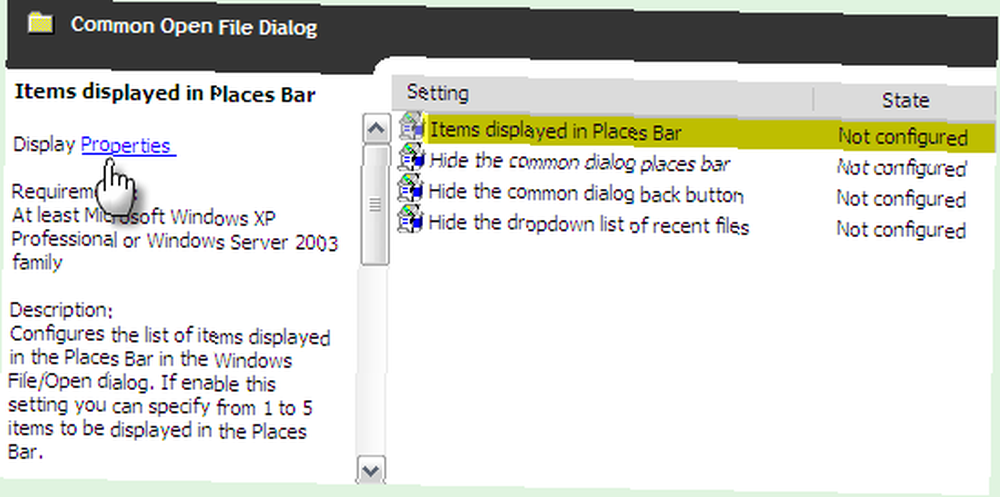
La boîte de propriétés a deux onglets - Réglages et Explique. Activez le paramètre et entrez les chemins d'accès complets aux dossiers de votre choix (également expliqués dans l'onglet Expliquer).
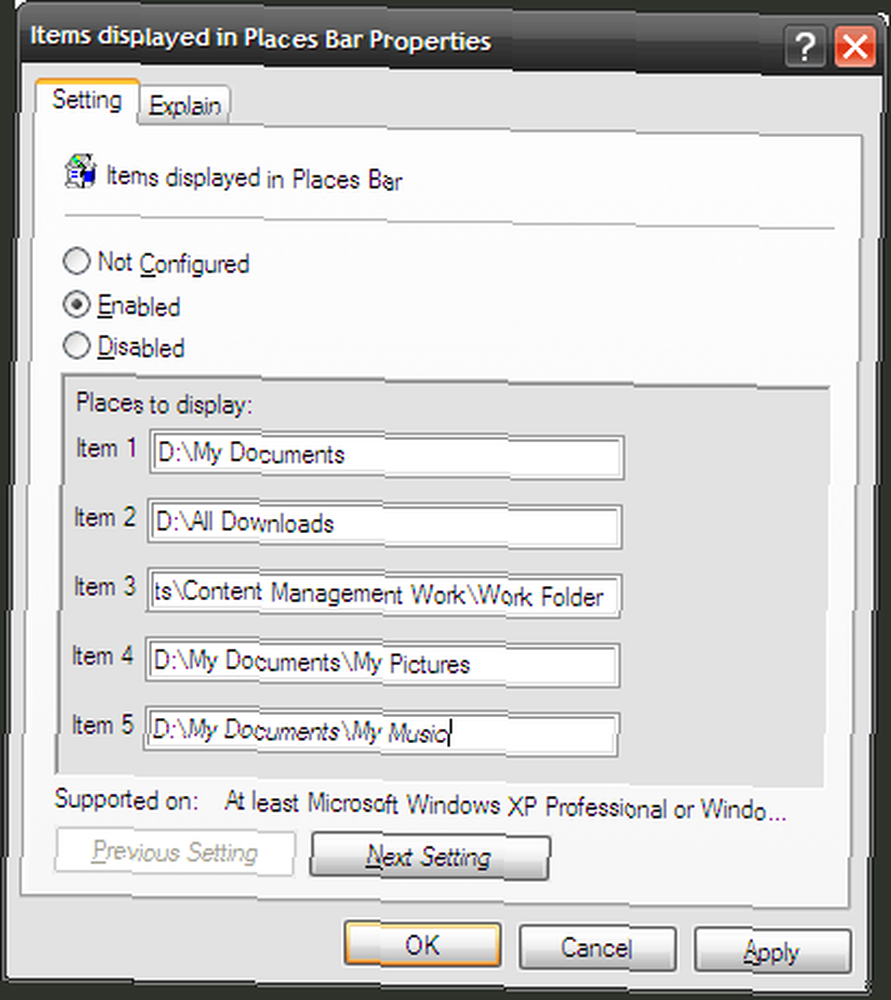
Cliquer sur Appliquer et D'accord avoir votre barre de lieux commune de dialogue commune personnalisée.
Remarque: L'éditeur de stratégie de groupe n'est pas une fonctionnalité standard de Windows XP Édition familiale. Bien que des solutions de contournement soient disponibles sur le net.
Mise au point avec des outils tiers
TweakUI est probablement le plus connu des outils de modification de Windows. Bien que Microsoft “˜officiellement 'ne le prend pas en charge, il est considéré comme un Microsoft PowerToy. TweakUI (ver2.10) peut être utilisé par votre chien pour faire ce que nous avons transpiré dans les deux sections précédentes.
Accédez aux paramètres de la boîte de dialogue commune et utilisez les menus déroulants situés à droite pour sélectionner l’un des emplacements prédéfinis ou saisissez simplement le vôtre. Vous pouvez également revenir à l'aspect par défaut ou masquer complètement la barre des lieux..
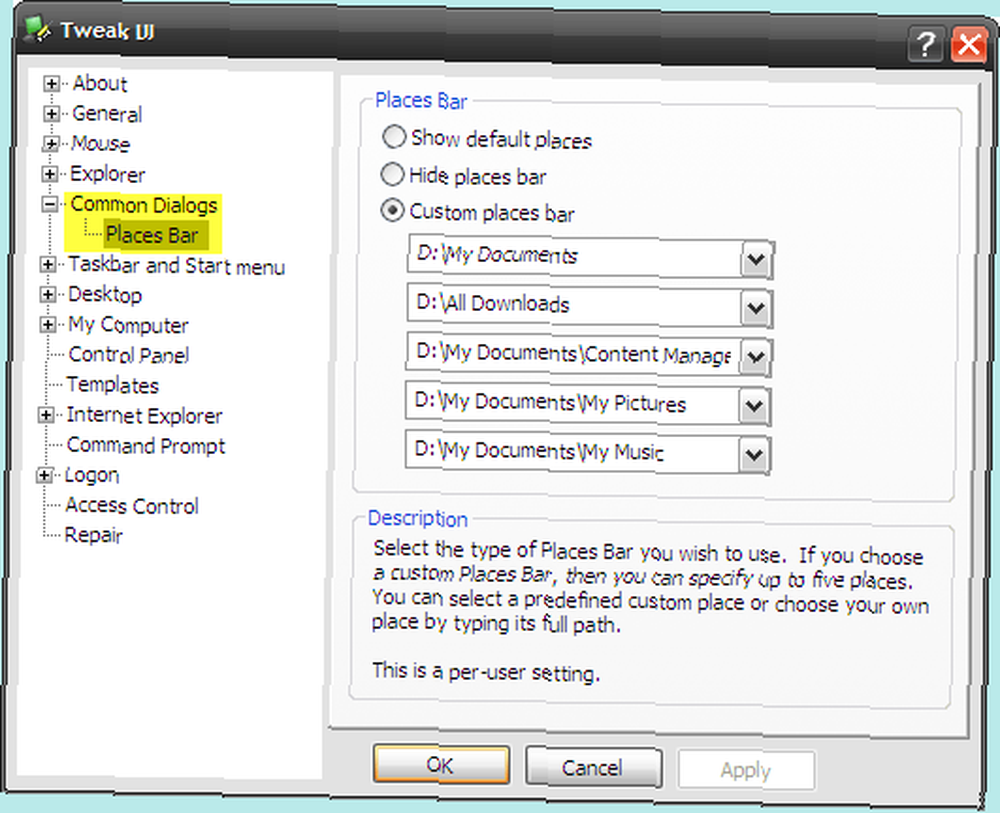
Editeur PlacesBar est un utilitaire open source soigné qui se trouve sur le bouton permettant de personnaliser les boutons de la boîte de dialogue commune. PlacesBar Editor vous permet de définir cinq dossiers personnalisés de votre choix. Un deuxième onglet permet également de modifier les valeurs par défaut pour Microsoft Office. Si vous vous en sortez, il y a le bouton Default pour tout réinitialiser.
Le seul irritant est que ce programme, bien que gratuit, est un donware. Une fenêtre Paypal apparaît une ou deux fois pour vous demander une certaine ouverture. PlacesBar Editor va avec Windows 2000 / XP / ME / Vista.
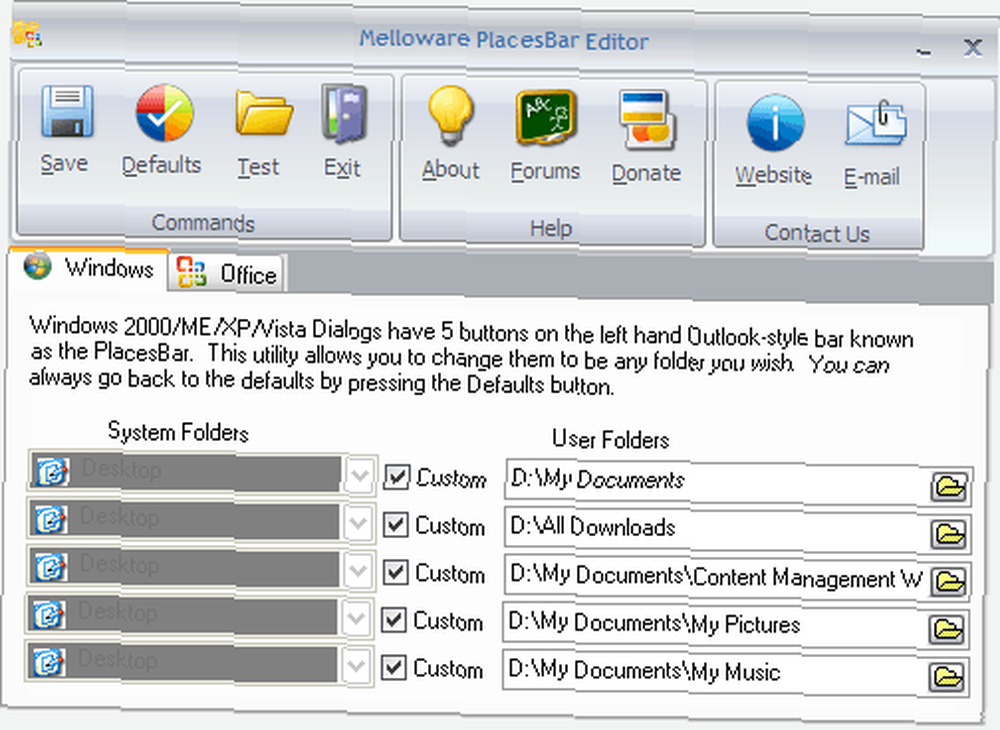
Terminé!
Par souci de simplicité, vous avez maintenant trop d'outils pour le poste. C'est un peu un fouillis n'est-ce pas? Mais les choix sont à nous de choisir. Si vous n'aimez pas installer de programmes, alors il y a le hack de registre et le GPE. Si vous le faites, il y a les trois applications que nous avons couvertes sur les deux postes. Lequel est votre outil de choix?
Crédit d'image: fatbwoy











